使用範圍 Foxit Reader Pro 是一款專業的
Adobe Reader 文檔閱讀器。它支持 FoxitReader 的所有功能特性,而且還可以保存注釋,選擇複製文本內容,轉換為文本,最重要的是還添加了一個新
程式 -Foxit Library。它可以管理您的
PDF 文檔,方便您的瀏覽。有了它,你無須為僅僅閱讀PDF文檔而下載和安裝龐大的Adobe Reader,而且啟動快速。對中文支持也不錯。
系統要求 作業系統 微軟Windows®XP家庭版,專業版或Tablet PC版Service Pack 2或3(32位和64位)。
Windows Vista®的家庭基本版,家庭高級版,商業版,旗艦版,或帶或不帶Service Pack1(32位和64位)的企業。
的Windows 7(32位和64位)。
對於需要利用Active Directory許可權管理服務和SharePoint集成能力,Windows 7中帶有ServicePack2(SP2)或Windows Vista的用戶。
Windows8完整版的
推薦的最低硬體有更好的表現 1.3 GHz或更快的處理器。
64MBRAM(推薦:128MBRAM或更高)。
52MB的可用硬碟空間。
800x600的
螢幕解析度 。
軟體界面 Foxit PDF Reader 打開
Foxit 後,首先映入眼帘的是一個和Adobe Reader極為相似的畫面,如圖1所示。
Foxit PDF Reader
布局的設計也高度模仿了Adobe Reader,保證了大家能夠更快地上手。最上面就是
選單欄 和常用工具列,中間視窗的左側是
書籤 區,而右側就是我們最常關注的內容區了,至於最下面也是和Reader布局完全一樣的頁面比例和頁數
頁碼 。如果不是我事先告訴了你這是Foxit的界面,你能想到這根本就不是Adobe Reader嗎?
檔案顯示 不過雖說這Foxit的模樣長得還算不錯,但究竟它的本職工作(讀取PDF檔案)做的如何咱們還得再仔細考察一番。筆者隨即生成了幾個不同類型的PDF檔案對Foxit進行了測試。從測試結果表明,Foxit對各種PDF檔案的支持都非常出色,無論是中文檔案、
英文 檔案、圖像檔案還是加密檔案都可以在Foxit中正確地還原和顯示,而且感覺上比Adobe Reader顯示出的字型顏色更深,圖像更加清晰。如圖2所示
Foxit PDF Reader Foxit PDF Reader
同時,在藉助Foxit內置的多視窗顯示和對開顯示功能的幫助下,我們可以非常方便地同時對多個PDF檔案(如圖2所示)或單個檔案的不同頁面(如圖3所示)進行對比和閱讀,大大提高了我們的工作效率。而且,如果您不習慣這種多視窗顯示方式,也可以使用多個Foxit來分別打開不同的PDF檔案閱讀,所有的這些都讓我們感覺到比Adobe的Reader使用起來更加便利。
Foxit PDF Reader
書籤導航 眾所周知,書籤一直是PDF檔案中較為常用的一個工具。由於書籤欄一直都被Adobe Reader安排在正文的左側,因此就使得它逐漸成為PDF檔案中使用率最高的快速定位工具,在Foxit中同樣也是如此,這從上面幾幅圖中就可以清楚地看到。
但和Adobe Reader不同的是,Foxit在每打開一篇PDF檔案時都會事先檢查一下這份檔案中是否包含書籤,如果包含,那么自然就會和Adobe Reader一樣把書籤在左側欄中顯示出來。而如果這份檔案中沒有包含書籤時,Foxit還會自動把
頁碼 當成書籤來顯示,這樣,就更加方便了我們對檔案的快速定位了。
文字查找
PDF 不同於普通的檔案格式,對它進行編輯修改必須使用專門的
編輯程式 ,但這些並沒有限制
Foxit 對PDF檔案的查找功能,同樣,在Foxit中也提供了文字串的查找功能。
同Adobe Reader一樣,在Foxit中無論是從
工具列 點擊查找按鈕還是執行"編輯"選單的"查找文本"命令都能夠調出如圖4所示的查找對話框。這個對話框和Word的查找非常相似,只要在"查找內容"中輸入要查找的字詞再點擊"查找下一個"按鈕就可以了,而如果查找一次後還想繼續查找時,就可以直接使用鍵盤上的F3鍵而無必再重複調用這個對話框了。
文字快照 在Foxit中還提供了一個"文字快照"功能,能夠快速地把PDF檔案的一部分以圖片的形式截取下來並複製到系統
剪貼簿 中供其他
程式 調用。
同其他的小工具一樣,
快照 的使用也極為方便。在
Foxit 中點擊"工具"選單→"快照模式",然後使用滑鼠劃出一片區域,等鬆開滑鼠後,Foxit便會彈出一個如圖5所示的提示框,說明該區域已被作為快照圖片保存於剪貼簿中了。同時,我們也可以在其他軟體中使用"貼上"按鈕將圖片導入繼續編輯了。如圖6就是貼上到Word後的樣子。
說到這裡,這款
Foxit 就給大家介紹完了,怎么樣,感覺如何?正如文章開頭所說,這是一款高度模仿Adobe Reader的軟體,不僅實現了絕大部分Reader的功能,而且還大大提高了PDF檔案的讀取效率和
啟動速度 ,更重要的是,它也是和Adobe Reader一樣的免費軟體,相信隨著您對它認識的不斷深入,Foxit一定會成為您電腦中得力的一員的。
知識連結 如果大家仍習慣於Adobe Reader軟體,但又不想"忍受"它那緩慢的
啟動速度 ,筆者也可以建議您使用一款稱為"Reader SpeedUp"的加速軟體,它的原理是將Adobe Reader中不常用的組件禁用以達到加速的目的,效果非常明顯,而且同時對Adobe Reader和Adobe Acrobat有效。
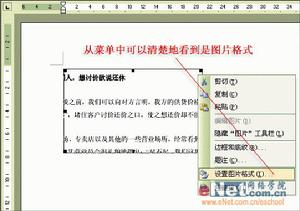 Foxit PDF Reader
Foxit PDF Reader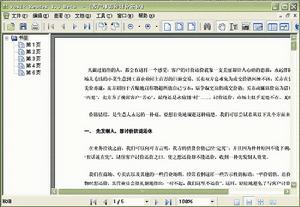 Foxit PDF Reader
Foxit PDF Reader
